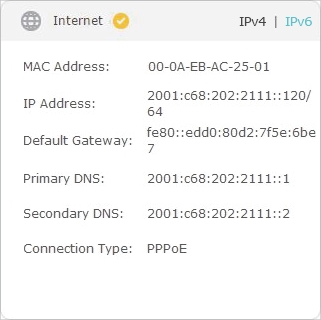Lähes jokainen Android-käyttöinen puhelin pystyy jakamaan langatonta Internetiä Wi-Fi-verkon kautta. Toisin sanoen Android-älypuhelimesta voidaan tehdä mobiili Wi-Fi-reititin vain muutamalla napautuksella. Tätä ominaisuutta kutsutaan yleensä "tukiasemaksi".
Kuinka se toimii. Operaattorisi tarjoaa todennäköisesti Internet-yhteyden. 2G: n tai 3G: n kohdalla se riippuu jo siitä, millainen kattavuus sinulla on. Joten tätä Internetiä voidaan käyttää itse puhelimessa. Tai voit jakaa sen muille laitteille Wi-Fi-yhteyden kautta. Esimerkiksi tablet-laitteellasi tai kannettavalla tietokoneellasi. Vain käynnistämällä Android-hotspot ja liittämällä siihen muut laitteet.
Nämä asetukset näyttävät jokaisen puhelimen valmistajalta erilaiset. Tässä artikkelissa määritämme tukiaseman käyttämällä Meizun Android-laitteiden esimerkkiä. Minulla on Meizu M2 -muistiinpano, tässä käytän hänen esimerkkiään ja näytän kuinka jakaa Wi-Fi-verkko.
Meizu-älypuhelimissa on kolme tapaa jakaa Internet-yhteys:
- Wi-Fi-verkossa tämä on yleinen tukiasema, jonka kokoonpanon kuvaan alla.
- Bluetoothilla. Mielestäni tämä ei ole suosituin menetelmä, eikä siitä todennäköisesti ole hyötyä kenellekään.
- Ja USB-modeemi. Tällöin voit jakaa Internetiä USB-kaapelilla. Esimerkiksi kiinteälle tietokoneelle. Kannettavalle tietokoneelle on parasta jaella Wi-Fi-verkon kautta.
Tärkeä asia! Jos puhelimessasi ei ole rajoittamatonta Internetiä, palveluntarjoaja voi veloittaa sinulta rajan ylittävän megatavun. Ja yleensä ne eivät ole halpoja. Ennen kuin käynnistät tukiaseman ja liität siihen laitteita, suosittelen sinua selvittämään, missä olosuhteissa operaattori tarjoaa sinulle Internet-yhteyden.
Wi-Fi-hotspotin määrittäminen Meizussa (Android)
Liu'uta yläverhoa, käynnistä sitten lisäasetusten näyttö, käynnistä mobiili Internet (jos se ei ole päällä) ja napsauta tukiaseman aktivointikuvaketta.
Viesti ilmestyy alapuolelle "USB-jakaminen / hotspot ..." Napsauta sitä konfiguroidaksesi. Tai siirry asetuksiin välilehdelle "SIM-kortit ja verkot" - "Tukiasema" ja aktivoi se kytkimellä.

Kaikki toimii jo. Älypuhelin jakaa Wi-Fi-yhteyttä. Langattoman verkon nimi on sama kuin laitteesi. Minun tapauksessani tämä on "Meizu M2 Note".
Mutta oletuksena tämä salasanaton verkko ei ole turvallinen. Aseta salasana napsauttamalla tukiaseman asetussivulla välilehteä, jossa lukee "Avaa".
Valitse Suojaus "WPA2 PSK", kirjoita vähintään 8 merkin salasana ja napsauta "Tallenna".

Nyt voimme muodostaa yhteyden käynnissä olevaan Wi-Fi-verkkoon. Avaa kannettavan tietokoneen luettelo käytettävissä olevista verkoista, valitse verkkomme, napsauta Yhdistä ja muodosta yhteys kirjoittamalla juuri määrittämäsi salasana.

Voit sammuttaa Meizun tukiaseman verhon kytkimellä pika-asetuksilla tai "Tukiasemat" -välilehden asetuksissa.
Kuinka vaihdan Wi-Fi-verkon nimen?
Jos et ole tyytyväinen puhelimen lähettämän Wi-Fi-verkon tavalliseen nimeen, voit muuttaa sitä. Tätä varten sinun on vaihdettava laitteen nimi. Siirry "Tietoja puhelimesta" -osion asetuksiin ja napsauta "Laitteen nimi".
Kirjoita uusi nimi ja napsauta OK.

Nyt riittää aloittamaan Internetin jakelu uudelleen, ja verkolla on jo uusi nimi.
Ei kovin kätevästi tehty. Muissa laitteissa langattoman verkon nimi ja salasana voidaan muuttaa tukiaseman asetuksissa. Mutta toisaalta sitä ei tarvitse muuttaa usein, ja itse asiassa, mikä ero on verkon nimi.